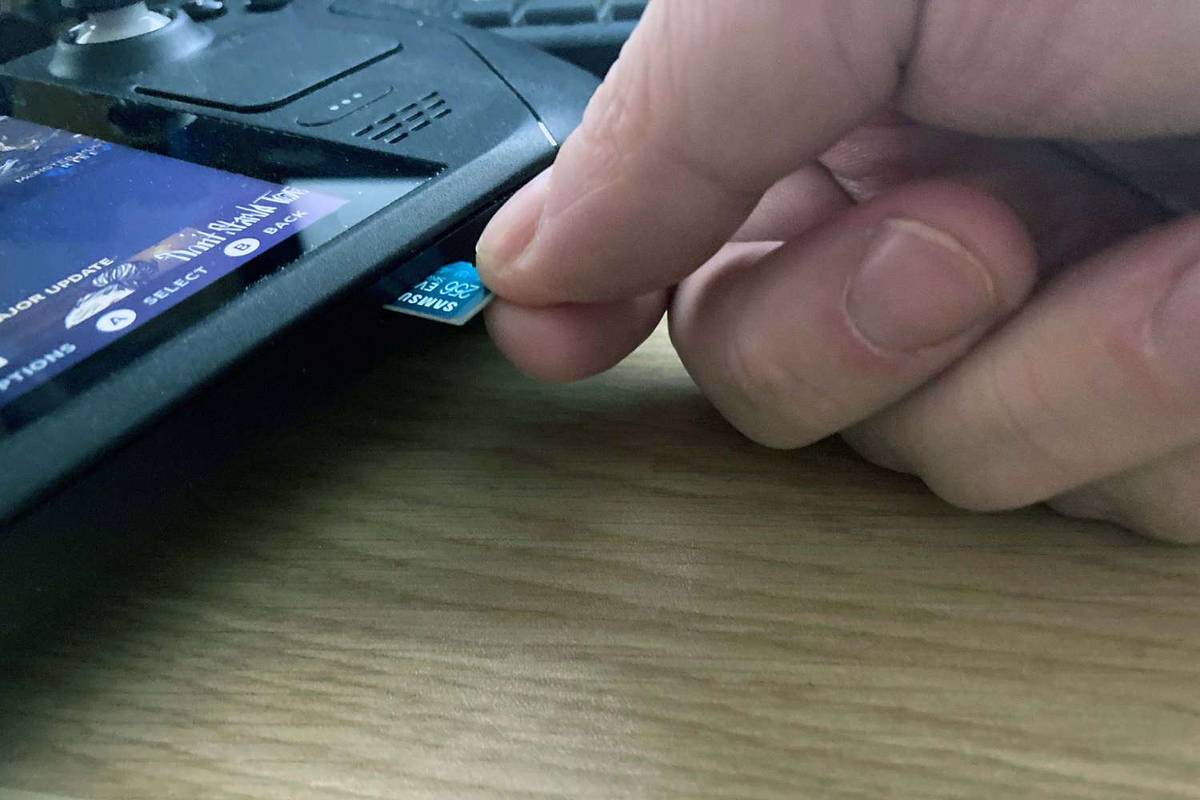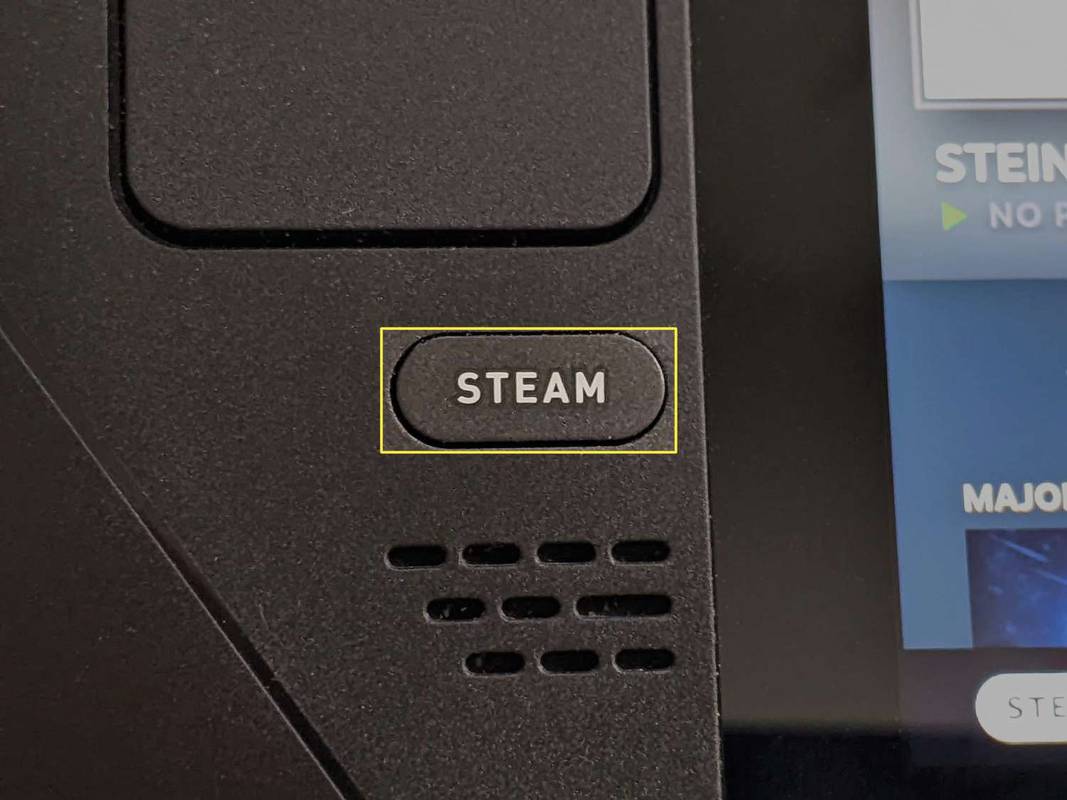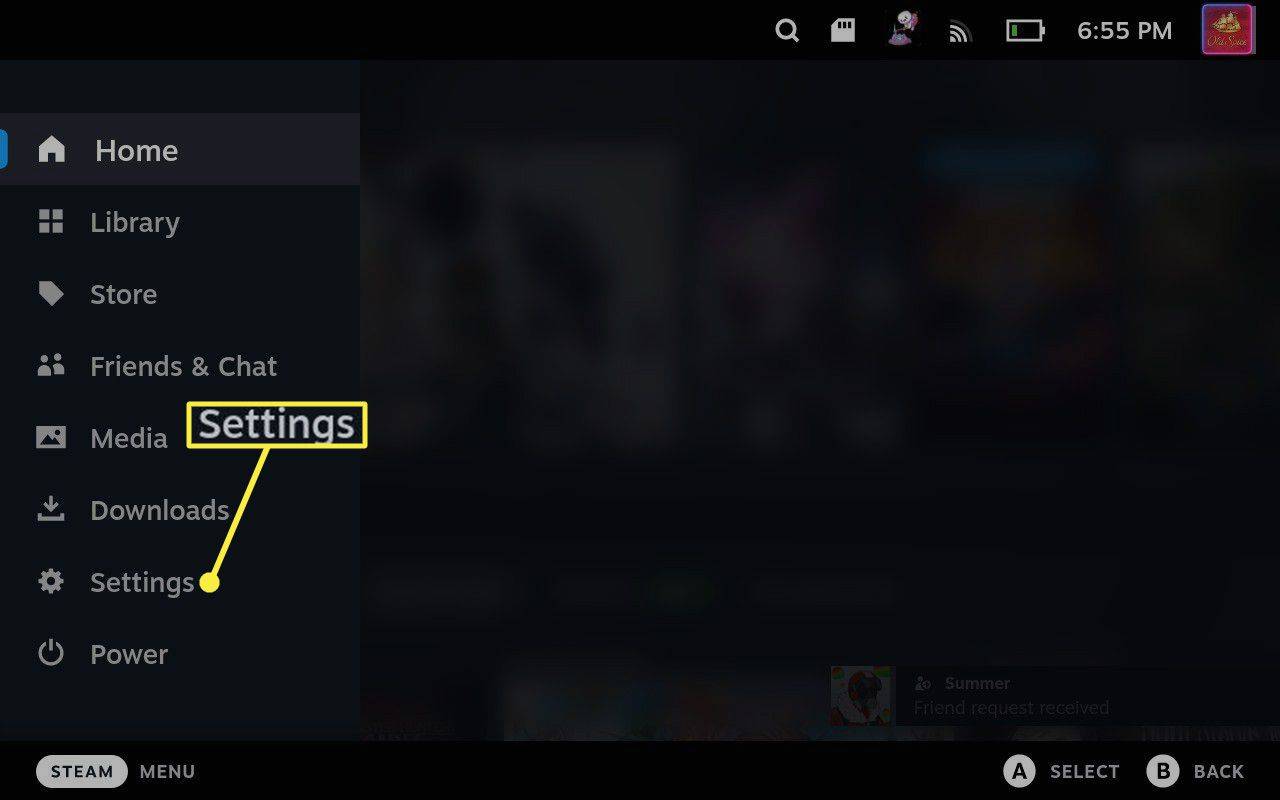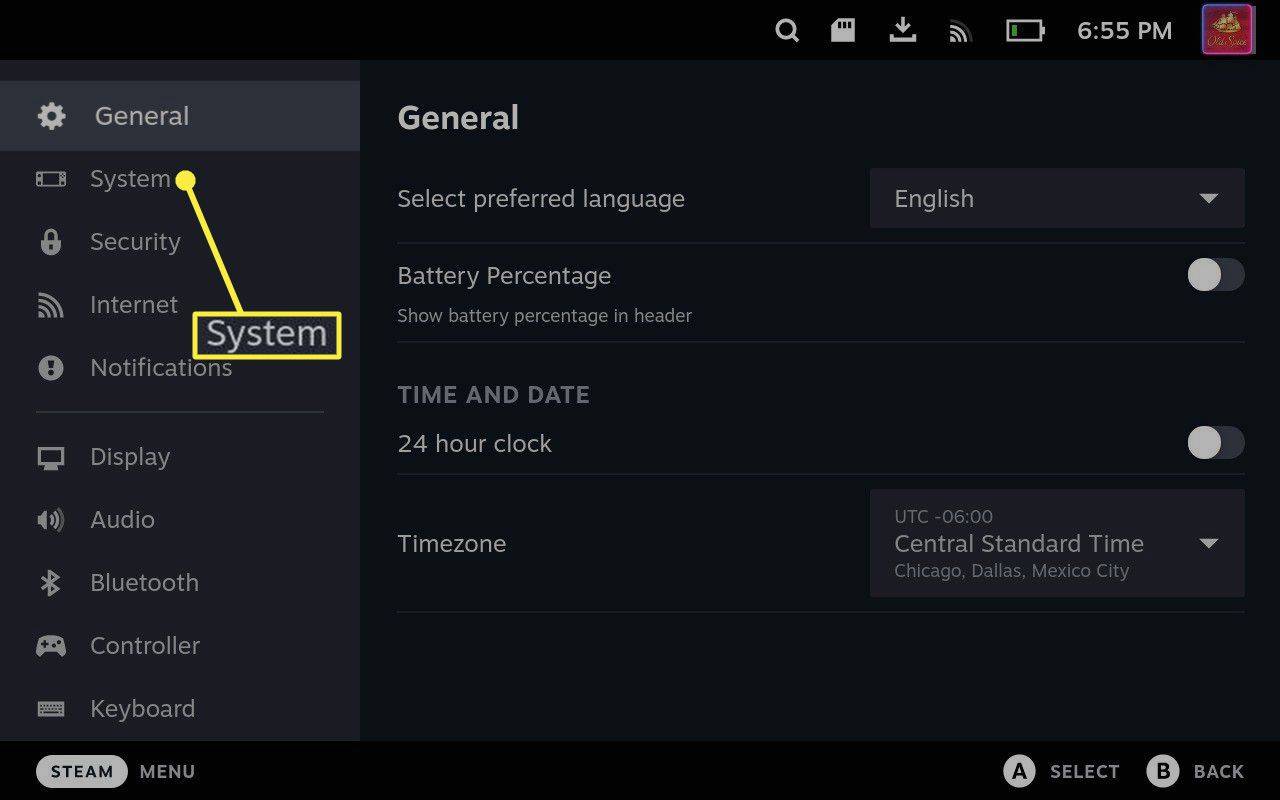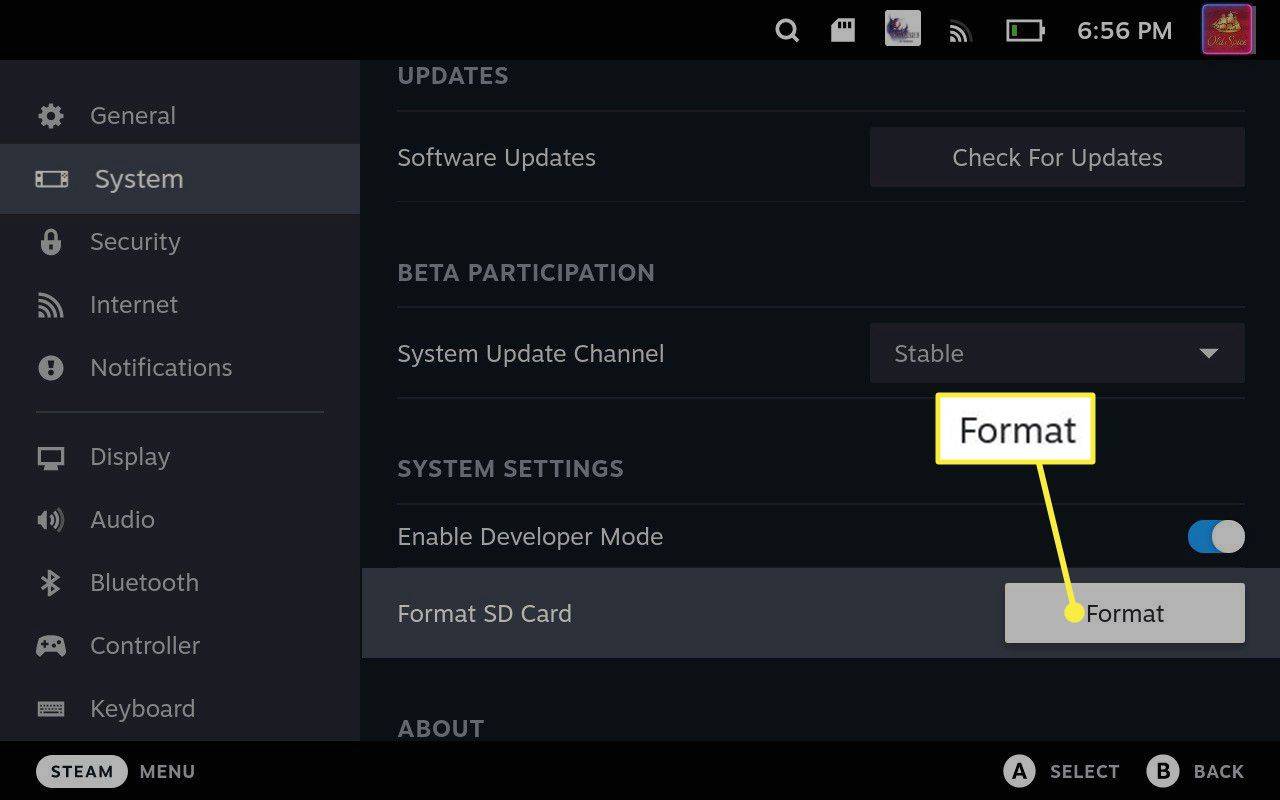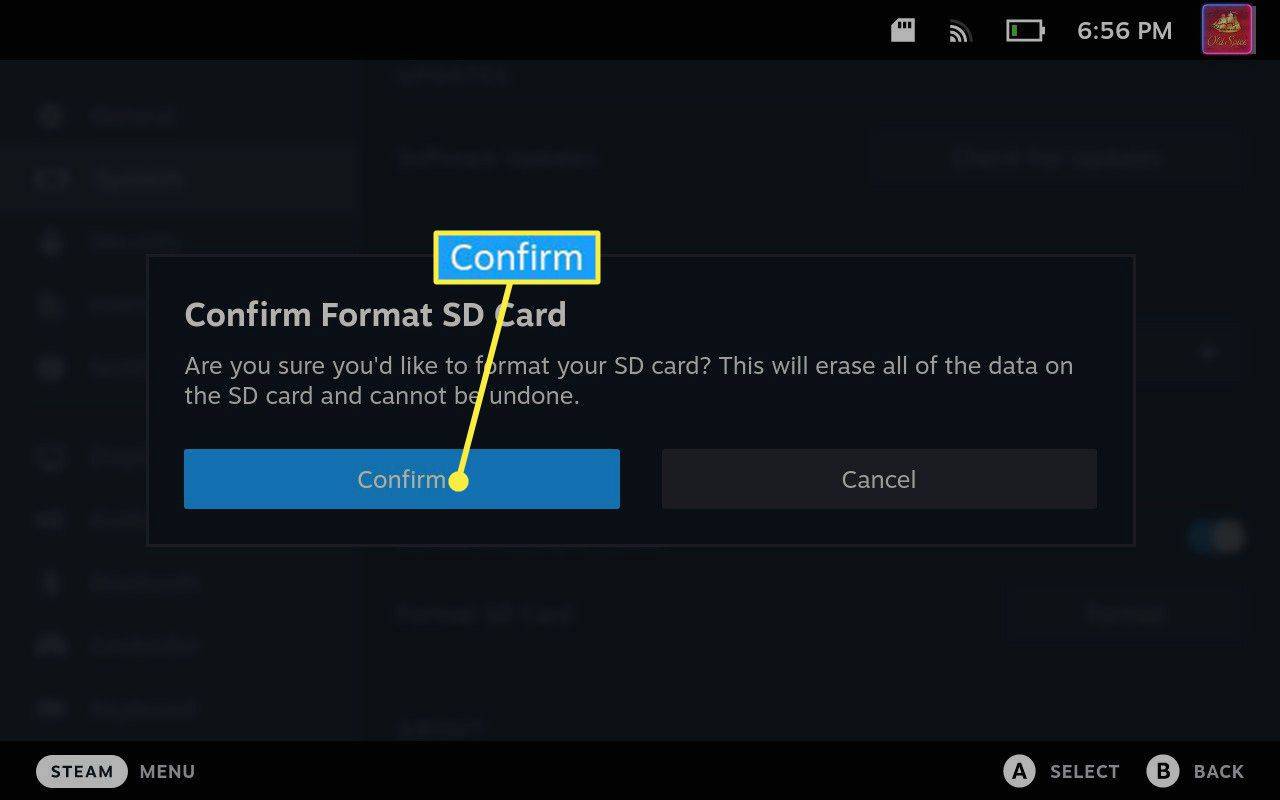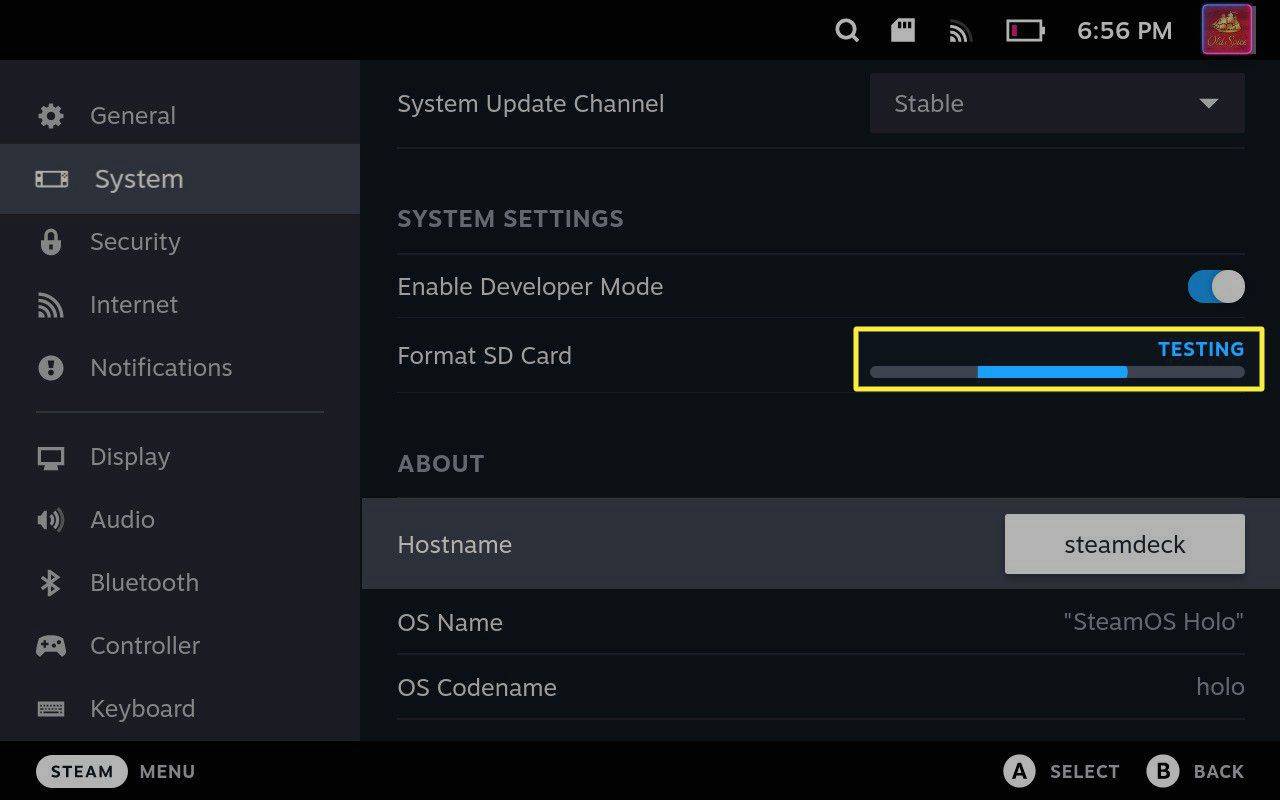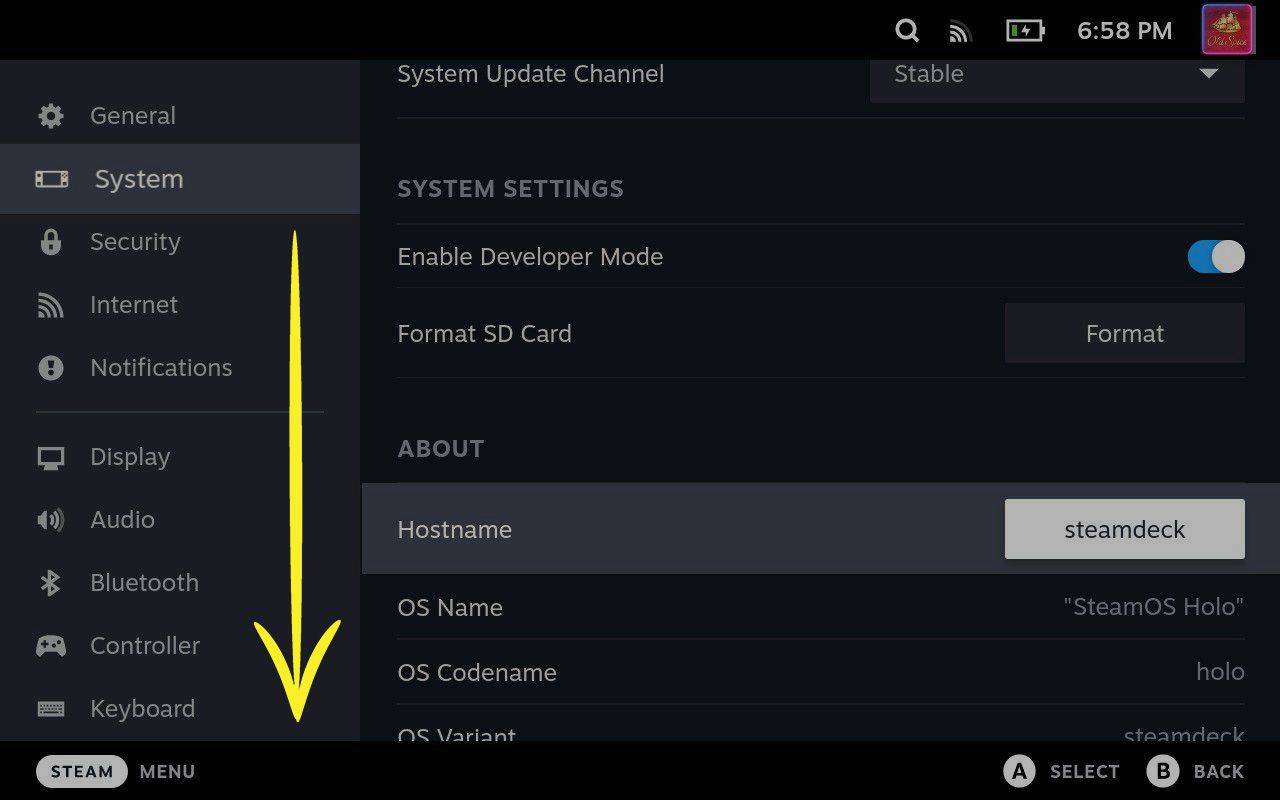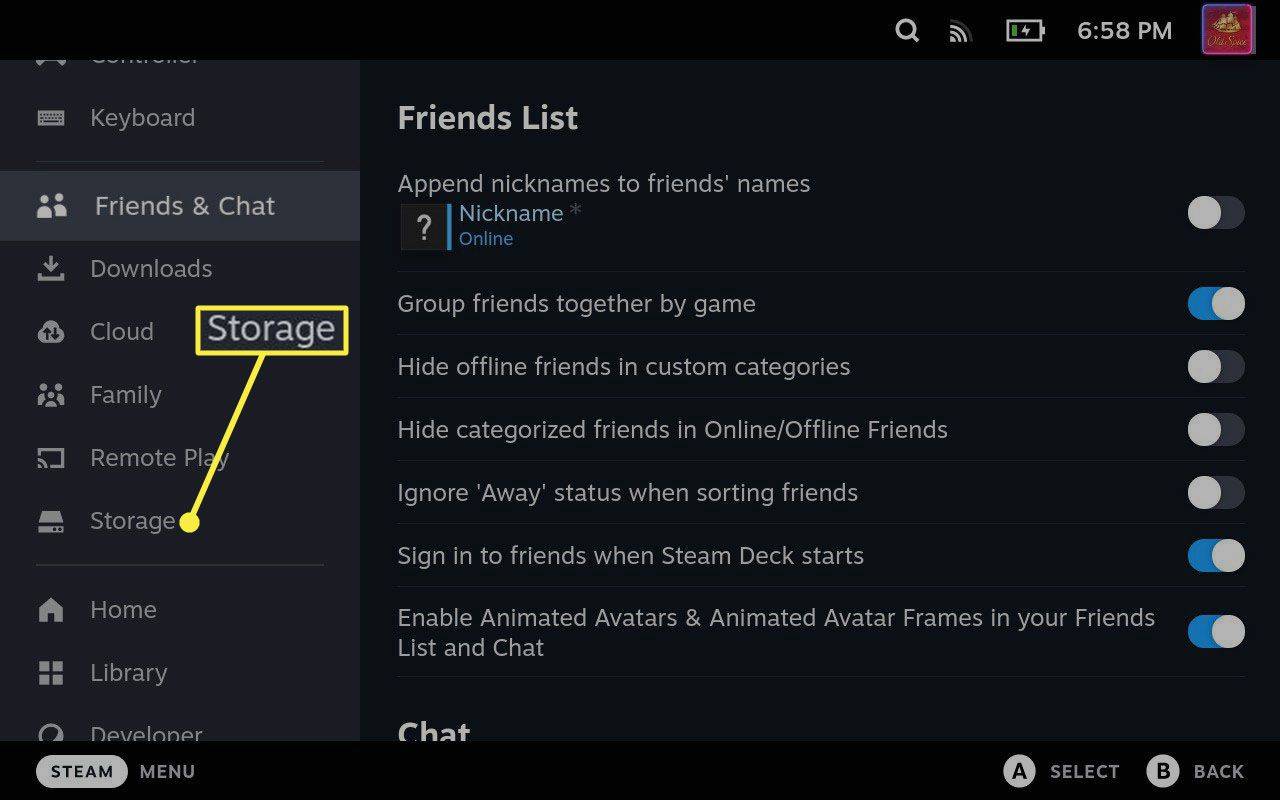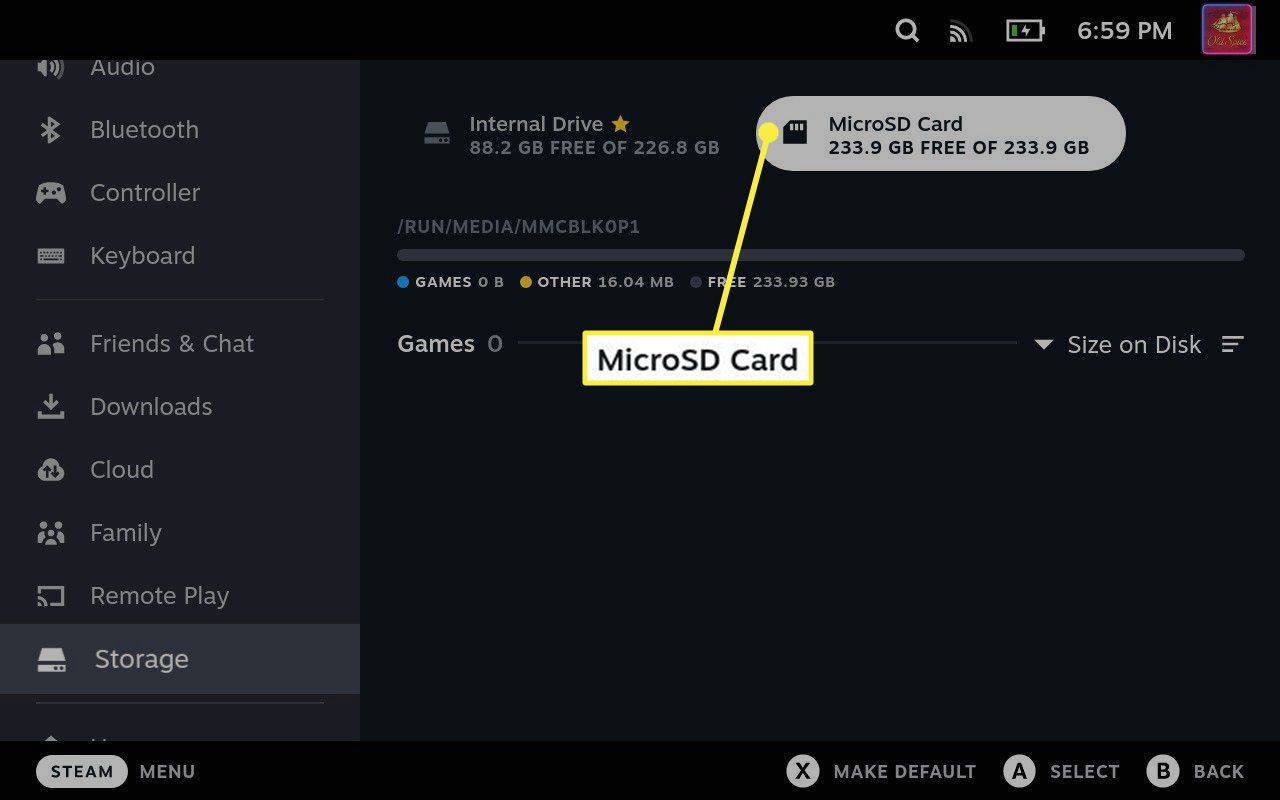Apa yang Perlu Tahu
- Anda boleh mengembangkan storan Steam Deck dengan kad SD mikro, pemacu USB luaran atau pemacu SSD yang lebih besar.
- Untuk menambah kad SD: Masukkan kad, kemudian tolak kad Stim butang > tetapan > Sistem > Format > sahkan .
- Tetapkan kad SD sebagai lokasi muat turun lalai: Stim butang > tetapan > Sistem > Penyimpanan > Kad SD Mikro > X .
Artikel ini menerangkan cara menambah storan tambahan pada Steam Deck.
Cara Kembangkan Storan Dek Stim
Steam Deck tersedia dalam tiga versi berbeza, masing-masing dengan jumlah storan onboard yang berbeza. Jika anda memilih versi yang paling berpatutan, anda akan mendapati bahawa anda hanya boleh memasang segelintir permainan sebelum anda kehabisan ruang.
Apabila itu berlaku, anda boleh mengembangkan storan anda dengan cara berikut:
-
Masukkan kad SD mikro ke dalam slot di tepi bawah Steam Deck anda.
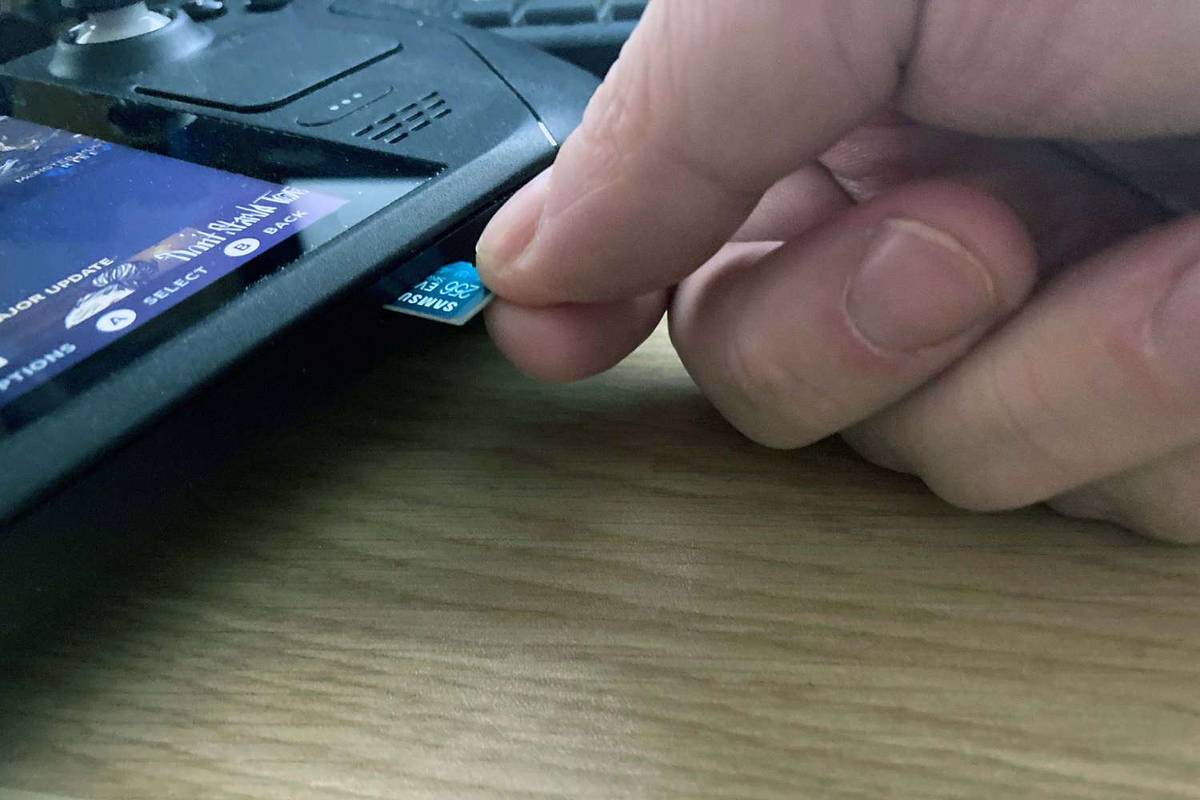
Jeremy Laukkonen / Lifewire
-
Tekan ke STIM butang untuk membuka menu utama.
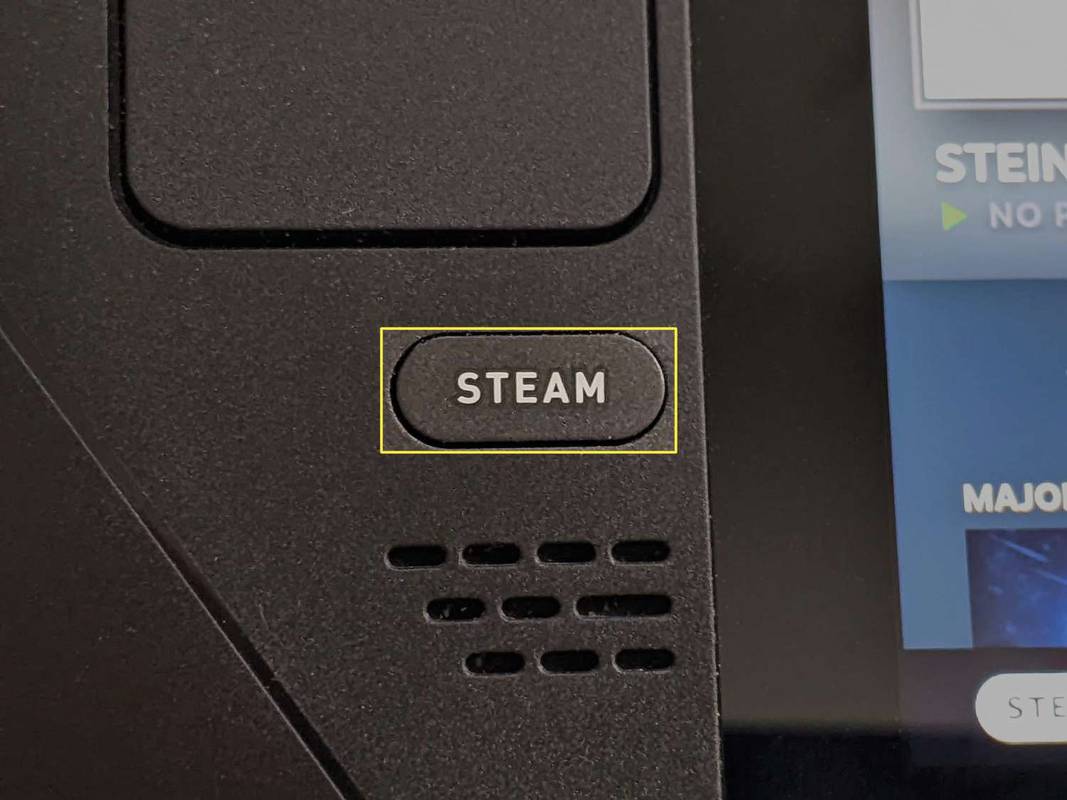
-
Ketik tetapan .
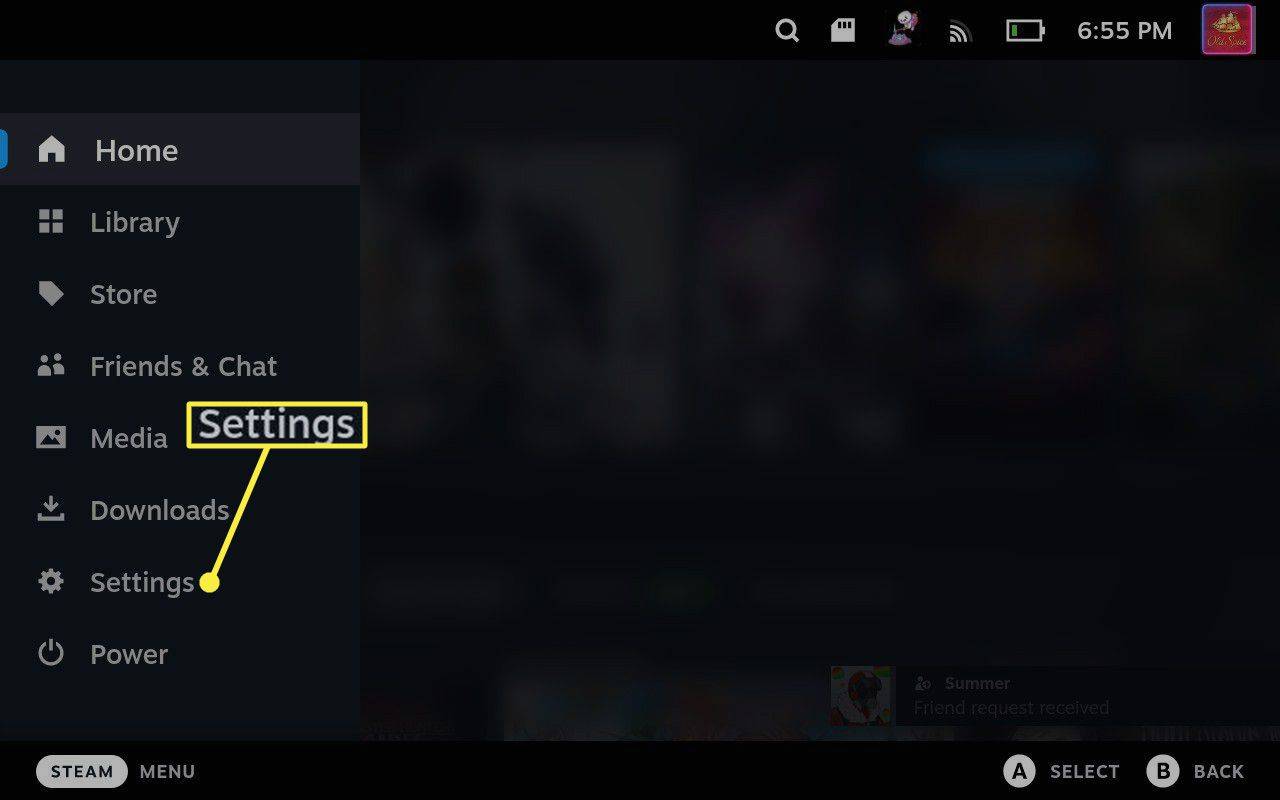
-
Pilih Sistem .
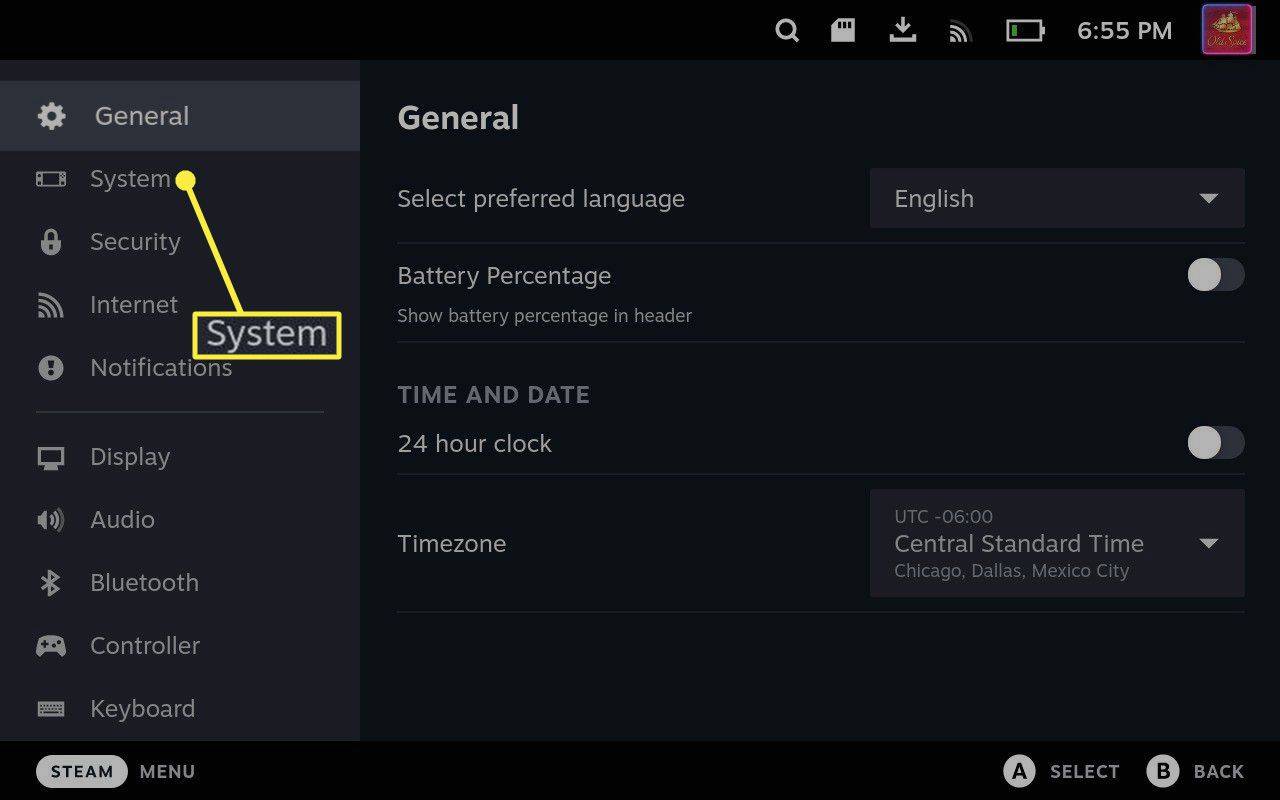
-
Tatal ke bawah, dan pilih Format .
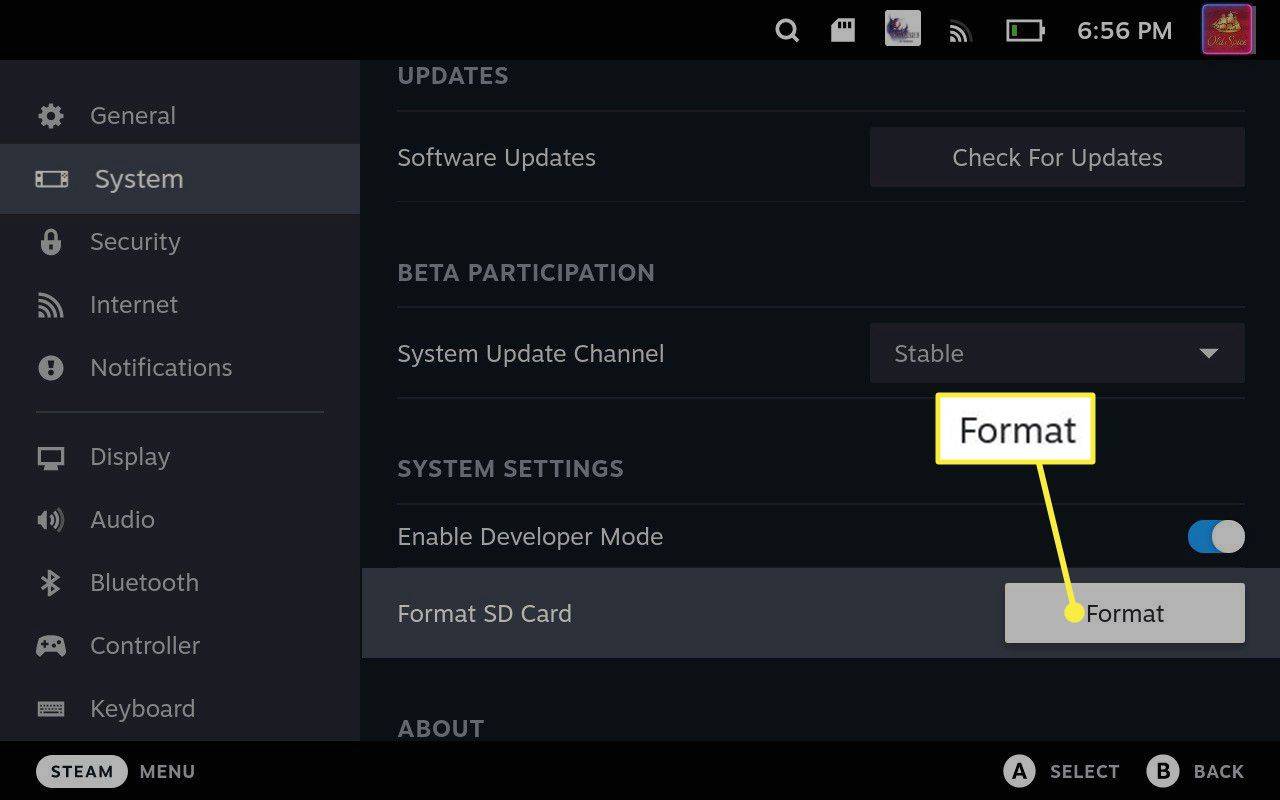
-
Pilih sahkan .
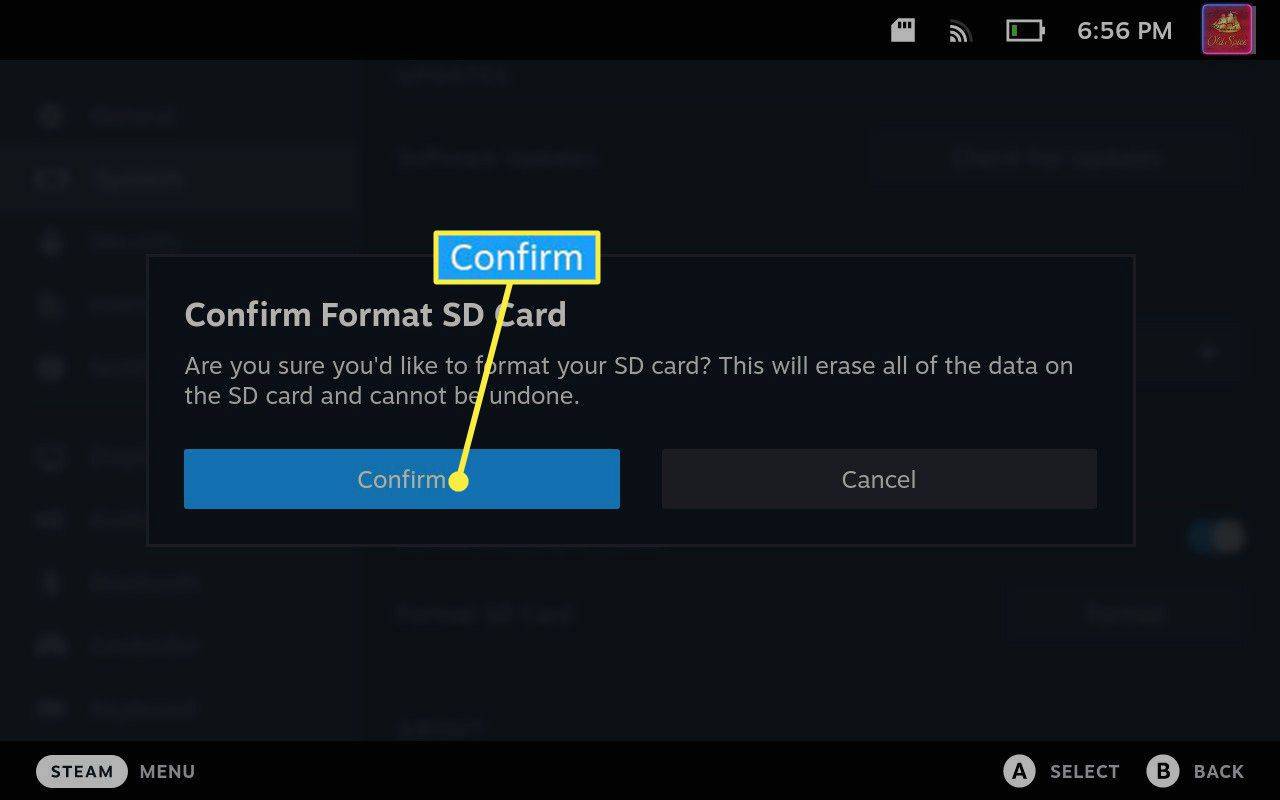
-
Dek Stim akan terlebih dahulu ujian kad SD anda.
cara menghapus semua mel suara android sekaligus
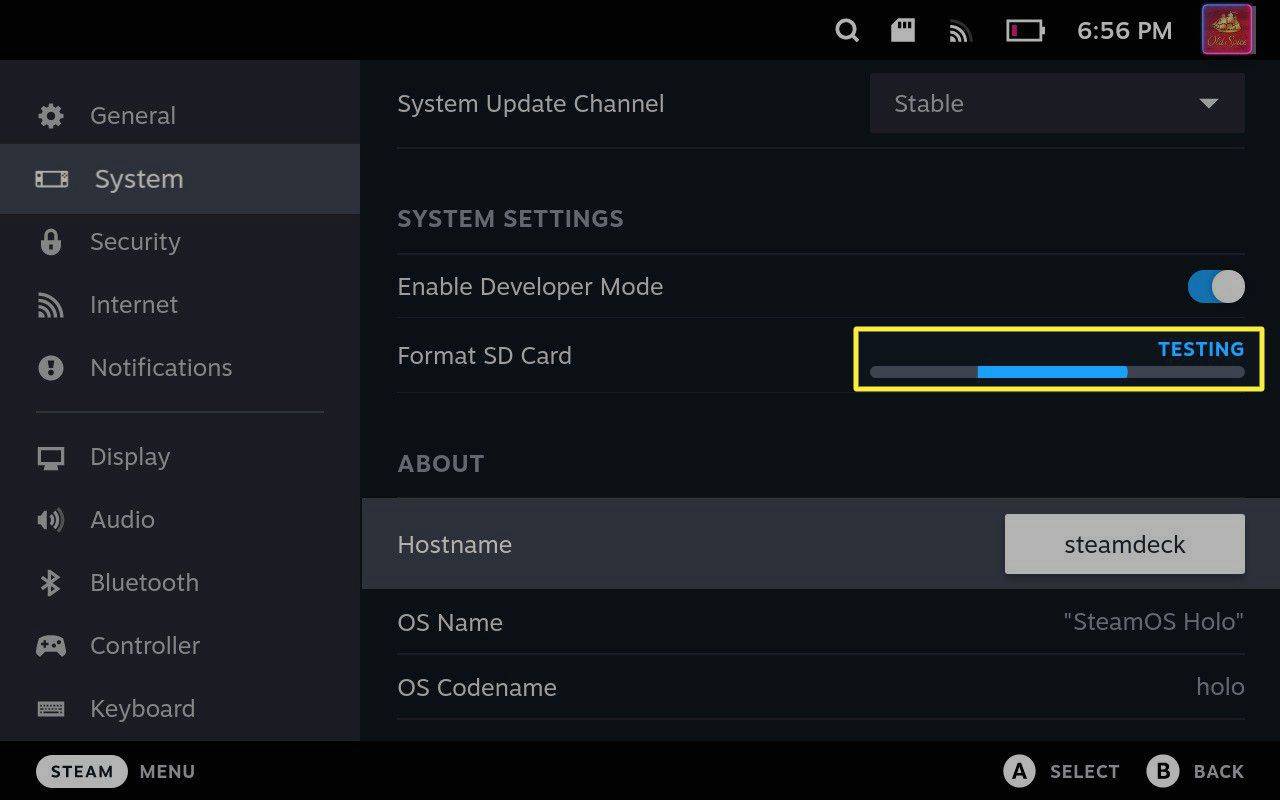
Jika kad SD tidak lulus ujian, keluarkannya, masukkan semula dan cuba lagi. Anda juga boleh cuba memulakan semula Steam Deck anda. Jika anda mengalami kegagalan berulang, cuba kad SD lain.
-
The Steam Deck kemudiannya format kad SD anda.

Jika kad anda lambat, proses ini akan mengambil sedikit masa.
-
Bar pemformatan akan digantikan dengan butang format jika proses itu berjaya dan anda tidak akan menerima pemberitahuan.
Kad anda telah diformat dan sedia untuk digunakan pada ketika ini. Tatal ke bawah menu kiri dan teruskan ke langkah seterusnya jika anda ingin menetapkannya sebagai lokasi muat turun lalai anda untuk permainan baharu.
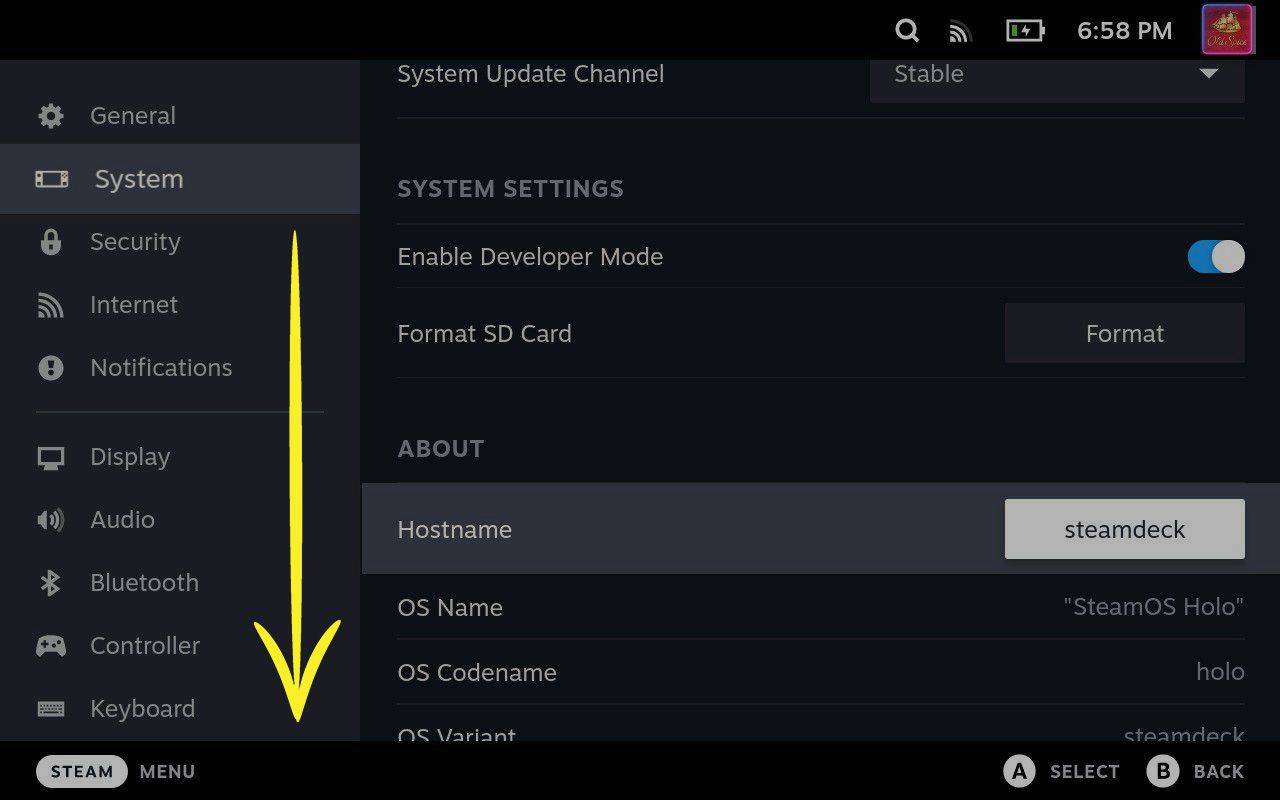
-
Pilih Penyimpanan .
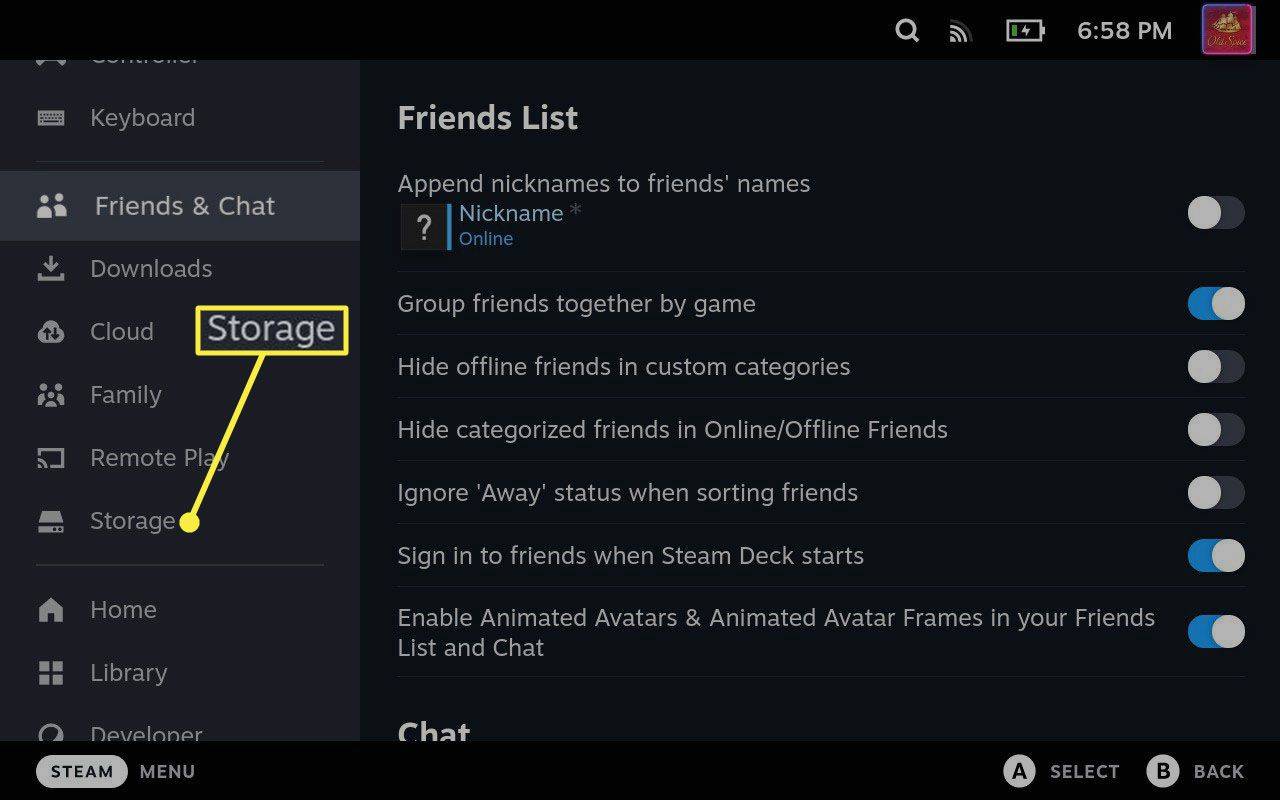
-
Pilih Kad MicroSD , dan tekan X .
bagaimana membuat bot pada pertentangan
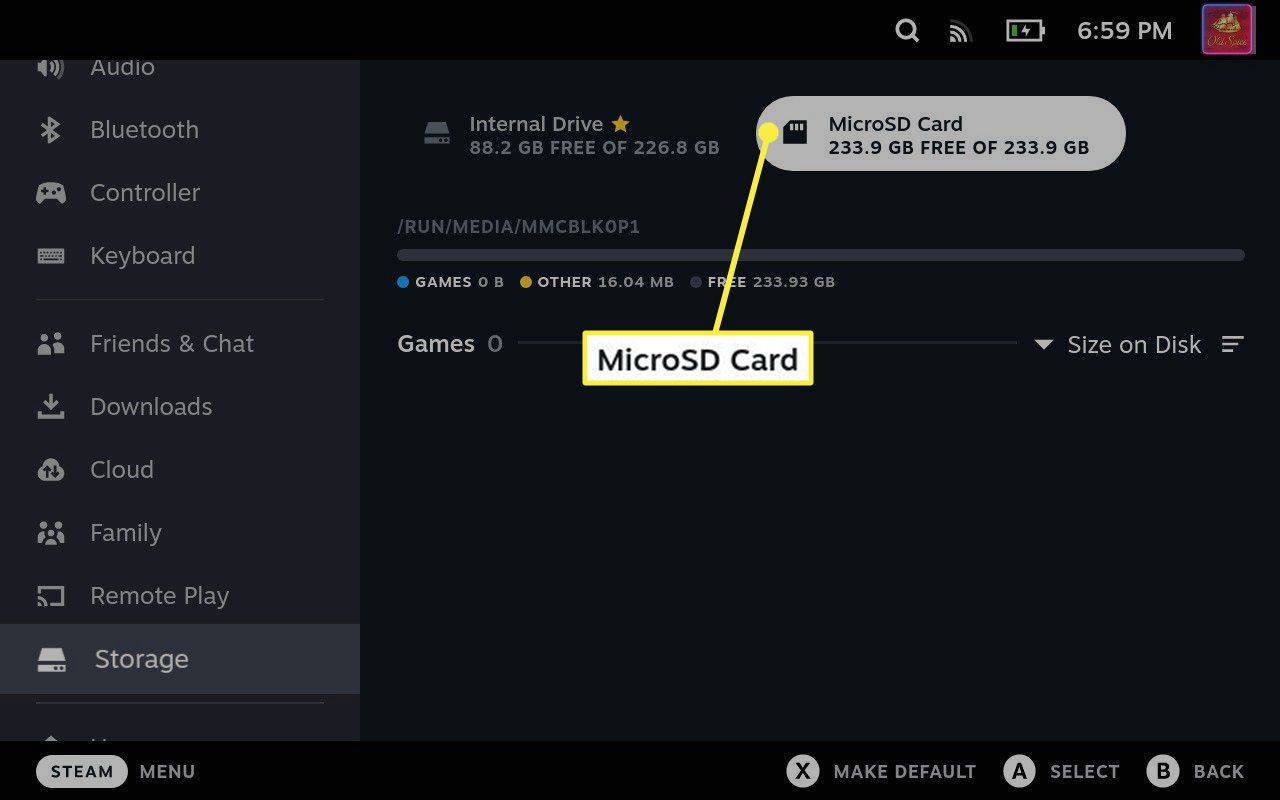
-
Kad SD kini menjadi lokasi muat turun lalai anda untuk permainan baharu.
-
Tanggalkan lapan skru dari bahagian belakang Steam Deck.
-
Cungkil bekas menggunakan alat plastik, bermula dari bahagian atas.
-
Apabila bahagian atas terpisah, cungkil setiap sisi.
-
Tanggalkan tiga skru dari pelindung bateri logam.
-
Keluarkan bateri.
-
Tanggalkan skru SSD.
-
Keluarkan SSD.
-
Pindahkan perisai logam dari SSD lama ke yang baru.
-
Luncurkan SSD pada tempatnya, tekan ke bawah perlahan-lahan, dan kencangkan pada tempatnya dengan skru.
-
Pasang semula Steam Deck dengan membalikkan langkah yang diambil untuk membukanya.
-
Muat turun imej pemulihan SteamOS , dan ikut arahan Steam untuk menggunakan fail itu untuk mencipta USB boleh boot.
-
Sambungkan USB boleh boot ke Steam Deck anda.
-
tahan Perlahankan suara , dan hidupkan Dek Stim.
disney plus mematikan sari kata roku
-
Lepaskan butang kelantangan apabila anda mendengar bunyi loceng.
-
Pilih Peranti USB EFI .
-
Apabila persekitaran pemulihan muncul, pilih Imej semula Stim Dek .
-
Apabila ia selesai, anda perlu menyediakan Steam Deck anda seolah-olah ia baru.
- Adakah 64GB cukup untuk Stim Deck?
Ia bergantung pada jenis permainan yang anda ingin mainkan, tetapi versi bajet 64GB Steam Deck mungkin akan penuh dengan cepat, jadi model 256GB atau 512GB disyorkan untuk mereka yang mampu membelinya.
- Bagaimanakah cara saya menyambungkan Steam Deck saya ke PC?
Sambungkan Steam Deck anda ke PC anda dengan aplikasi Warpinator. Anda juga boleh menstrim permainan secara wayarles dari PC anda atau memindahkan fail melalui kad SD mikro, batang USB atau pemacu rangkaian.
- Bagaimanakah cara saya menyambungkan Steam Deck saya ke TV atau monitor saya?
Gunakan penyesuai HDMI ke USB-C untuk sambungkan Steam Deck anda ke TV atau monitor anda . Palamkan kabel HDMI ke TV atau monitor anda, palamkan penyesuai ke dalam port USB-C pada Steam Deck anda, kemudian pasangkan kabel HDMI pada hujung HDMI penyesuai.
Cara Kembangkan Storan Dek Stim Dengan Kad SD Mikro
Cara termudah dan terbaik untuk mengembangkan storan Steam Deck anda ialah dengan memasukkan kad SD mikro. Sistem pengendalian Steam Deck disediakan untuk memformat kad SD dan menggunakannya untuk penyimpanan permainan, jadi keseluruhan proses adalah pantas dan tidak menyakitkan.
Anda boleh menggunakan berbilang kad kecil dan menukarnya mengikut keperluan untuk membawa banyak permainan ke mana sahaja anda pergi, tetapi kad SD mikro tersedia sehingga 1.5 TB jika anda mempunyai ruang dalam bajet anda.
Begini cara untuk mengembangkan Storan Dek Steam anda dengan kad SD mikro:
Bolehkah Anda Menggunakan Pemacu USB Luaran Dengan Dek Stim?
Anda boleh menggunakan satu pemacu USB luaran atau pemacu kilat dengan Steam Deck anda, tetapi prosesnya rumit dan anda perlu memasuki mod desktop setiap kali anda menyambung semula pemacu. Anda juga tidak boleh mengecas Steam Deck anda apabila pemacu USB luaran disambungkan melainkan anda menggunakan hab atau dok berkuasa, dan bateri akan habis lebih cepat disebabkan oleh keperluan kuasa pemacu.

Jeremy Laukkonen / Lifewire
Satu-satunya situasi di mana menggunakan pemacu USB luaran akan masuk akal adalah jika anda memasang Steam Deck anda ke a USB-C dok dan jarang mengeluarkannya.
Jika anda benar-benar mahu menggunakan pemacu USB luaran dengan Steam Deck anda, anda perlu menukar ke mod desktop dan kemudian menggunakan terminal Linux untuk memasang dan memformat pemacu.
Untuk pemacu berfungsi dengan mod permainan SteamOS, anda perlu memformat pemacu sebagai NTFS . Pemacu kemudian akan berfungsi dengan Steam Deck anda sehingga anda memutuskan sambungannya. Setiap kali anda menyambungkan pemacu, anda perlu kembali ke mod desktop, lekapkan pemacu menggunakan terminal Linux, dan kemudian kembali ke mod permainan untuk menggunakan pemacu.
Bolehkah Anda Meningkatkan SSD Dek Stim?
Jika anda membeli Steam Deck yang tidak mempunyai storan yang mencukupi untuk anda, SSD sedia ada boleh digantikan dengan yang baharu. Proses ini akan membatalkan jaminan anda, tetapi ia tidak lebih sukar daripada menaik taraf SSD dalam kebanyakan komputer riba .
Walaupun ada kemungkinan untuk meletakkan SSD baharu dalam Steam Deck anda, itu tidak bermakna anda boleh memasukkan mana-mana pemacu yang anda mahukan. Ia mestilah SSD 2230 M.2 . Pemacu lain sama ada tidak serasi atau tidak sesuai.
Anda boleh mengubah suai Steam Deck anda untuk menerima pemacu M.2 2242 yang lebih besar, tetapi Valve memberi amaran bahawa melakukan mod itu akan memberi kesan buruk pada keupayaan Steam Deck untuk mengeluarkan haba. Pemacu M.2 2242 juga menarik lebih kuasa dan berjalan lebih panas daripada pemacu M.2 2230, yang boleh menyebabkan terlalu panas dan memendekkan jangka hayat Steam Deck anda.
Inilah cara untuk menaik taraf SSD Dek Steam anda:
Artikel Yang Menarik
Pilihan Editor

Cara menjadikan bar tugas telus di Windows 10
Dalam artikel ini, kita akan melihat bagaimana mengaktifkan ketelusan bar tugas di Windows 10.

Cara Membetulkan TV Vizio Yang Tidak Akan Bersambung ke Wi-Fi
Apabila TV pintar anda tidak bersambung ke web, ia mengganggu fungsi yang paling kritikal: penstriman video. Berikut ialah beberapa cara untuk membetulkannya.

Microsoft Edge Chromium Menukar Ejen Penggunanya secara Dinamik
Mulai sekarang, Microsoft melancarkan kemas kini harian ke Canary Channel, dan kemas kini mingguan ke Saluran Dev aplikasi Microsoft Edge berasaskan Chromium terbaru mereka. Anehnya, penyemak imbas boleh mengubah barisan ejen penggunanya secara dinamik mengikut peraturan yang dimuatnya dari laman web khas. Iklan Seperti yang anda mungkin sudah tahu, Microsoft Edge, yang

Cara Mematikan Waktu Tidur di iPhone
Apple secara berkala mendorong perubahan dan peningkatan untuk meningkatkan keupayaan iPhone. Sebilangan besar peningkatan tersebut menjadikan kehidupan pengguna lebih mudah dalam satu atau lain cara. Dengan iOS 13, salah satu kemas kini yang paling mudah adalah Waktu Tidur

Cara Memasuki BIOS
Masukkan BIOS dengan langkah-langkah ini. Akses BIOS untuk membuat perubahan konfigurasi perkakasan, menetapkan susunan but, menetapkan semula kata laluan BIOS, menukar tetapan BIOS dan banyak lagi.

Di mana memuat turun pemasang mandiri sepenuhnya luar talian Google Chrome
Baru-baru ini kita membahas bagaimana mendapatkan pemasang luar talian penuh untuk penyemak imbas popular seperti Mozilla Firefox, Opera dan Internet Explorer. Sekiranya anda ingin memuat turun pemasang penuh untuk Google Chrome, di sinilah anda boleh memuat turunnya. Iklan Sebelum meneruskan, anda mesti ingat bahawa bergantung pada konfigurasi rangkaian anda, Google